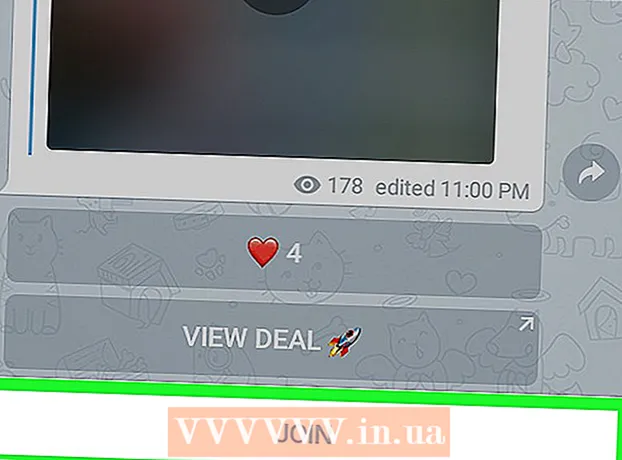நூலாசிரியர்:
Peter Berry
உருவாக்கிய தேதி:
18 ஜூலை 2021
புதுப்பிப்பு தேதி:
21 ஜூன் 2024

உள்ளடக்கம்
நீங்கள் அடிக்கடி பார்வையிடும் சில வலைத்தளங்கள் உள்ளதா? அடுத்த முறை ஒரே கிளிக்கில் அவற்றை அணுக உங்கள் பிடித்தவை தாவல் அல்லது உலாவி புக்மார்க்குகள் பட்டியில் சேர்க்கலாம். உங்களுக்கு பிடித்த வலைப்பக்கங்களை மிக வேகமாக உலாவ புக்மார்க்கிங் உதவுகிறது.
படிகள்
9 இன் முறை 1: குரோம்
நீங்கள் புக்மார்க்கு செய்ய விரும்பும் பக்கத்திற்குச் செல்லவும்.
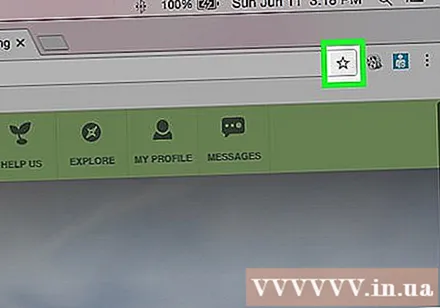
முகவரி பட்டியின் வலதுபுறத்தில் உள்ள நட்சத்திர பொத்தானைக் கிளிக் செய்க. நீங்கள் அழுத்தவும் முடியும் Ctrl/சி.எம்.டி.+டி.
புக்மார்க்குக்கு பெயரிடுங்கள். இயல்பாக, புதிய புக்மார்க்கு பக்கத்தின் பெயரைப் போலவே இருக்கும். புதிய பெயரை உள்ளிட பாப்-அவுட் சாளரத்தில் தற்போதைய பெயரைக் கிளிக் செய்க.- பெயருக்குக் கீழே கிளிக் செய்வதன் மூலம் விளக்கத்தையும் திருத்தலாம்.
முகவரியை மாற்றவும். பாப்-அவுட் சாளரத்தில் கிளிக் செய்வதன் மூலம் URL URL ஐ மாற்றலாம். நீங்கள் ஒரு துணைப்பக்கத்தில் இருந்தால், ஆனால் முக்கிய தளத்திற்கு ஒரு புக்மார்க்கைச் சேர்க்க விரும்பினால் இது பயனுள்ளதாக இருக்கும்.
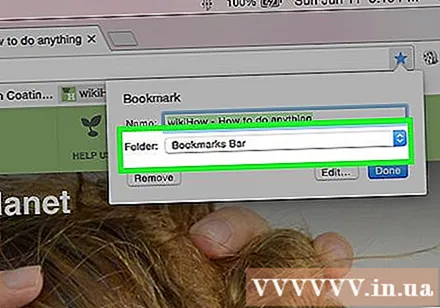
புக்மார்க்குகளை ஒழுங்கமைக்கவும். பாப்-அவுட் சாளரத்தில் புக்மார்க்கு கோப்புறைகளைக் காண Chrome உங்களை அனுமதிக்கிறது. இயல்பாக, புக்மார்க்கு "பிற புக்மார்க்குகள்" கோப்புறையில் வைக்கப்படுகிறது.- பாப்-அவுட் சாளரத்தின் கீழே உள்ள "கோப்புறையில் சேர்" பொத்தானைக் கிளிக் செய்க.
- மற்றும் பொத்தான்களைப் பயன்படுத்த புக்மார்க்குகளைச் சேர்க்க விரும்பும் கோப்புறைக்குச் செல்லவும்.
- ஒரு கோப்புறை பெயரைத் தட்டச்சு செய்து "உருவாக்கு" என்பதைக் கிளிக் செய்வதன் மூலம் தற்போதைய இடத்தில் புதிய கோப்புறையை உருவாக்கவும்.
புக்மார்க்கு பட்டியைக் காட்டு அல்லது மறைக்கவும். Chrome இல், புக்மார்க்கு பட்டி முகவரி பட்டியில் சற்று கீழே உள்ளது. இது உங்கள் புக்மார்க்குகள் மற்றும் புக்மார்க்கு கோப்புறைகள் அனைத்தையும் காண்பிக்கும். பட்டியின் வலதுபுறத்தில் உள்ள பொத்தானைக் கிளிக் செய்தால் பொருந்தாத எதையும் வெளிப்படுத்தும்.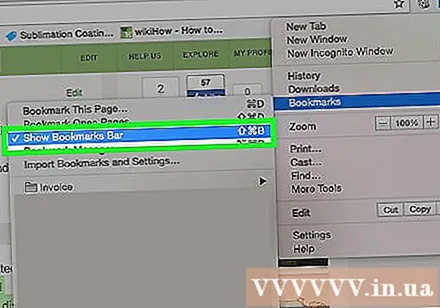
- அழுத்துவதன் மூலம் புக்மார்க்கு பட்டியை இயக்கலாம் மற்றும் முடக்கலாம் Ctrl/சி.எம்.டி.+ஷிப்ட்+பி, அல்லது Chrome மெனு பொத்தானைக் கிளிக் செய்க (click), "புக்மார்க்குகள்" என்பதைத் தேர்ந்தெடுத்து, பின்னர் "புக்மார்க்குகளைக் காண்பி" என்பதைக் கிளிக் செய்க.
- உங்கள் புக்மார்க்குகள் பட்டி தோன்றினால், உங்கள் புக்மார்க்குகளில் விரைவாகச் சேர்க்க வலைத்தள ஐகானை நேரடியாக பட்டியில் இழுக்கலாம்.
புக்மார்க்குகளை நிர்வகிக்கவும். உங்கள் புக்மார்க்குகள் அனைத்தையும் பார்க்க, ஒழுங்கமைக்க மற்றும் நிர்வகிக்க விரும்பினால், நீங்கள் புக்மார்க்கு மேலாளரைத் திறக்கலாம். அச்சகம் Ctrl/சி.எம்.டி.+ஷிப்ட்+ஓ அல்லது Chrome பட்டி பொத்தானை (☰) கிளிக் செய்து, "புக்மார்க்குகள்" என்பதைத் தேர்ந்தெடுத்து, "புக்மார்க் மேலாளர்" என்பதைக் கிளிக் செய்க. புக்மார்க் மேலாளர் புதிய தாவலில் திறக்கும்.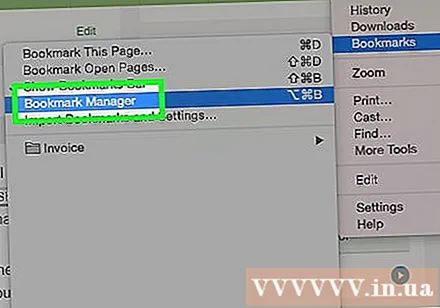
- இடது பக்கத்தில் உள்ள பக்கப்பட்டி புக்மார்க்குகள் பட்டி மற்றும் புக்மார்க்கு கோப்புறைகளைக் காட்டுகிறது. Chrome இன் சமீபத்திய பதிப்புகள் "ஆட்டோ கோப்புறைகளையும்" உருவாக்கும், அவை சூழல் அடிப்படையில் குழு புக்மார்க்குகள்.
- ஒரே நேரத்தில் பல புக்மார்க்குகளைத் தேர்ந்தெடுக்க ✓ பொத்தானைக் கிளிக் செய்க.
- புக்மார்க்குகளை வெவ்வேறு கோப்புறைகளில் நகர்த்த கிளிக் செய்து இழுக்கவும். நீங்கள் பல உருப்படிகளைத் தேர்ந்தெடுக்கும்போது சாளரத்தின் மேற்புறத்தில் உள்ள "கோப்புறைக்கு நகர்த்து" கீழ்தோன்றும் மெனுவைப் பயன்படுத்தலாம்.
- Book பொத்தானை அழுத்தி "நீக்கு" என்பதைத் தேர்ந்தெடுப்பதன் மூலம் புக்மார்க்கை நீக்கு. பல புக்மார்க்குகளைத் தேர்ந்தெடுக்கும்போது மேல் வலது மூலையில் உள்ள "நீக்கு" பொத்தானைக் கிளிக் செய்யலாம்.
9 இன் முறை 2: குரோம் (மொபைல்)
நீங்கள் புக்மார்க்கு செய்ய விரும்பும் பக்கத்தைத் திறக்கவும்.
பட்டி பொத்தானை () தட்டவும், பின்னர் தட்டவும்.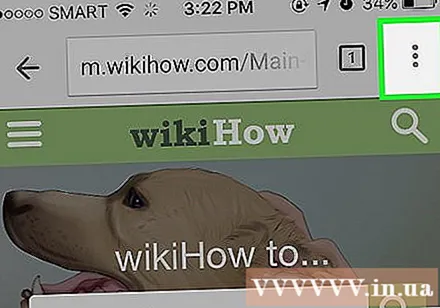
புக்மார்க்கு விவரங்களைத் திருத்தவும். புதிய புக்மார்க்குகளுக்கு மறுபெயரிடலாம், முகவரி செய்யலாம் மற்றும் கோப்புறைகளைத் தேர்ந்தெடுக்கலாம். ஒரு கோப்புறையைத் தேர்ந்தெடுக்கும்போது, தற்போது தேர்ந்தெடுக்கப்பட்ட கோப்புறையில் புதிய கோப்புறையை உருவாக்க "புதிய கோப்புறை" என்பதைக் கிளிக் செய்யலாம்.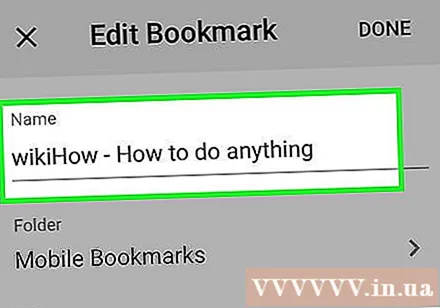
- நீங்கள் அனைத்து தகவல்களையும் பூர்த்தி செய்த பிறகு "சேமி" என்பதைக் கிளிக் செய்க.
எல்லா புக்மார்க்குகளையும் காண்க. உங்கள் எல்லா புக்மார்க்குகளுடன் தாவலைத் திறக்கலாம்.
- பட்டி பொத்தானை () பின்னர் "புக்மார்க்குகள்" பொத்தானை அழுத்தவும்.
- கோப்புறைகளை திரையின் மேற்புறத்தில் தட்டுவதன் மூலம் அவற்றைக் காண்க.
- புக்மார்க்கை அதன் மெனுவைக் காண அழுத்திப் பிடிக்கவும்.நீங்கள் புக்மார்க்கைத் திறக்கலாம், திருத்தலாம் அல்லது நீக்கலாம்.
9 இன் முறை 3: பயர்பாக்ஸ்
நீங்கள் புக்மார்க்கு செய்ய விரும்பும் பக்கத்தைத் திறக்கவும்.
தேடல் பட்டியின் அடுத்த ☆ பொத்தானைக் கிளிக் செய்க. நட்சத்திரம் நீல நிறமாக மாறி உங்கள் புக்மார்க்குகளில் சேர்க்கப்படும். நீங்கள் அழுத்தவும் முடியும் Ctrl/சி.எம்.டி.+டி.
புக்மார்க்கின் விவரங்களைத் திறக்க ★ படத்தைக் கிளிக் செய்க. இந்த பாப்-அவுட் சாளரத்திலிருந்து புக்மார்க்கில் சில வித்தியாசமான மாற்றங்களைச் செய்யலாம்:
- நீங்கள் புக்மார்க்கின் பெயரை மாற்றலாம். இயல்பாக, புக்மார்க்கு பெயர் வலைத்தள பெயர்.
- கீழ்தோன்றும் மெனுவிலிருந்து தேர்ந்தெடுப்பதன் மூலம் புக்மார்க்குக்கான கோப்புறையை நீங்கள் தேர்வு செய்யலாம். ∨ பொத்தானை அழுத்தி புதிய கோப்புறை பொத்தானை அழுத்துவதன் மூலம் புதிய கோப்புறையை உருவாக்கலாம்.
- புக்மார்க்கில் ஒரு குறிச்சொல்லை (குறிச்சொல்) சேர்க்கவும். உங்கள் புக்மார்க்குகளை குறுகிய சொற்கள் அல்லது சொற்றொடர்களுடன் குறிக்க ஃபயர்பாக்ஸ் உங்களை அனுமதிக்கிறது. இந்த குறிச்சொற்களைப் பயன்படுத்தி உங்கள் புக்மார்க்குகளை பின்னர் காணலாம். உங்கள் எல்லா அட்டைகளையும் காண ∨ பொத்தானைக் கிளிக் செய்க.
புக்மார்க்கு பட்டியை இயக்கவும் முடக்கவும். உங்கள் மிக முக்கியமான புக்மார்க்குகளை விரைவாக அணுகுவதற்கான ஒரு வழியாக புக்மார்க்குகள் பட்டி உள்ளது. இது முகவரி பட்டியின் கீழே தோன்றும். தேடல் பட்டியின் அடுத்த கிளிப்போர்டு பொத்தானைக் கிளிக் செய்து, "புக்மார்க்குகள் கருவிப்பட்டி" என்பதைத் தேர்ந்தெடுத்து, அதை இயக்க அல்லது முடக்க "புக்மார்க்குகள் கருவிப்பட்டியைக் காண்க" என்பதைக் கிளிக் செய்க.
- உங்கள் புக்மார்க்குகள் பட்டி தெரிந்தால், விரைவாக ஒரு புக்மார்க்காக சேர்க்க வலைத்தள ஐகானை நேரடியாக பட்டியில் இழுக்கலாம்.
புக்மார்க்குகளை நிர்வகிக்கவும். உங்கள் புக்மார்க்குகள் அனைத்தையும் நிர்வகிக்க நூலக சாளரத்தைத் திறக்கலாம். கிளிப்போர்டில் கிளிக் செய்து, அனைத்து புக்மார்க்குகள் பகுதிக்கு நூலக சாளரத்தைத் திறக்க "எல்லா புக்மார்க்குகளையும் காட்டு" என்பதைத் தேர்ந்தெடுக்கவும்.
- புக்மார்க்குகளை நகர்த்த கிளிக் செய்து இழுக்கவும். விசையை அழுத்திப் பிடிப்பதன் மூலம் பல புக்மார்க்குகளைத் தேர்ந்தெடுக்கலாம் Ctrl (விண்டோஸ்) அல்லது கட்டளை (மேக்) ஒவ்வொன்றாகக் கிளிக் செய்க.
- உங்கள் புக்மார்க்குகளுக்கு புதிய கோப்புறையை உருவாக்க வலது கிளிக் செய்து "புதிய கோப்புறை" என்பதைத் தேர்ந்தெடுக்கவும். இந்த அடைவு உங்கள் தற்போதைய இடத்தில் உருவாக்கப்படும்.
- புக்மார்க்குகளை வலது கிளிக் செய்து "நீக்கு" என்பதைத் தேர்ந்தெடுப்பதன் மூலம் அவற்றை நீக்கு. ஒன்றுக்கு மேற்பட்டவை தேர்ந்தெடுக்கப்பட்டால் ஒரே நேரத்தில் பல புக்மார்க்குகளை நீக்கலாம்.
9 இன் முறை 4: பயர்பாக்ஸ் (போர்ட்டபிள்)
நீங்கள் புக்மார்க்கு செய்ய விரும்பும் பக்கத்தைத் திறக்கவும்.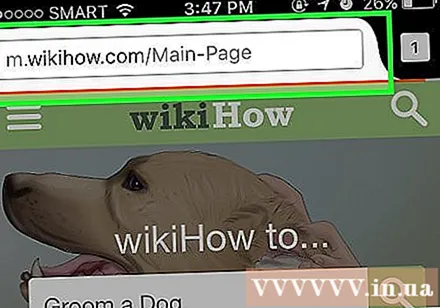
பட்டி பொத்தானைத் தட்டவும் (⋮) பின்னர் press ஐ அழுத்தவும். நீங்கள் see ஐப் பார்க்க முடியாவிட்டால், நீங்கள் கொஞ்சம் கீழே செல்ல வேண்டியிருக்கும்.
உங்கள் புக்மார்க்குகளைக் காண புதிய தாவலைத் திறக்கவும். நீங்கள் "புக்மார்க்குகள்" பகுதியைத் திறக்கும் வரை இடது அல்லது வலதுபுறமாக ஸ்வைப் செய்யவும்.
ஒரு புக்மார்க்கை அழுத்தி பிடித்து, பின்னர் "திருத்து" என்பதைத் தேர்ந்தெடுக்கவும். பெயர், முகவரி மற்றும் முக்கிய வார்த்தைகளை மாற்ற இது உங்களை அனுமதிக்கும், எனவே நீங்கள் தேடலாம். விளம்பரம்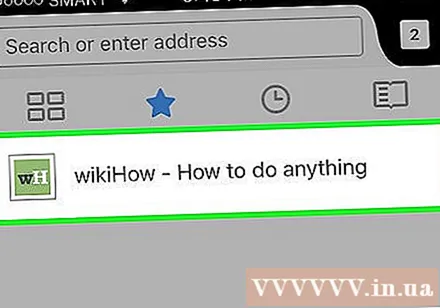
9 இன் முறை 5: இன்டர்நெட் எக்ஸ்ப்ளோரர்
நீங்கள் புக்மார்க்கு செய்ய விரும்பும் பக்கத்தைத் திறக்கவும்.
மேல் வலது மூலையில் உள்ள ☆ ஐகானைத் தட்டவும். பிடித்தவையில் சேர் பொத்தானைக் கிளிக் செய்க. நீங்கள் see ஐப் பார்க்கவில்லை என்றால், "பிடித்தவை" என்பதைக் கிளிக் செய்க "பிடித்தவையில் சேர்".
- நீங்கள் முக்கிய சேர்க்கைகளையும் அழுத்தலாம் Ctrl+டி.
புக்மார்க்கின் விவரங்களைத் திருத்தவும். நீங்கள் புக்மார்க்கின் தலைப்பை மாற்றலாம் மற்றும் அதை சேமிக்க ஒரு கோப்புறையைத் தேர்வு செய்யலாம். தற்போது தேர்ந்தெடுக்கப்பட்ட கோப்புறையில் புதிய கோப்புறையை உருவாக்க புதிய கோப்புறை பொத்தானைக் கிளிக் செய்க.
- புக்மார்க்கில் நீங்கள் எந்த மாற்றமும் செய்யாதபோது சேர் என்பதைக் கிளிக் செய்க.
புக்மார்க்குகளை ஏற்பாடு செய்யுங்கள். உங்களிடம் நிறைய புக்மார்க்குகள் இருந்தால், அவற்றை ஒழுங்காகப் பெற புக்மார்க்கு நிர்வாகியைப் பயன்படுத்தலாம். "பிடித்தவை" மெனுவைக் கிளிக் செய்து, "பிடித்தவைகளை ஒழுங்கமை" என்பதைத் தேர்ந்தெடுக்கவும். பிடித்தவை மெனுவைக் காணவில்லை எனில், விசையை அழுத்தவும் Alt.
- புக்மார்க்குகளை வெவ்வேறு கோப்புறைகளில் நகர்த்த கிளிக் செய்து இழுக்கவும். கோப்புறைகளை மற்ற கோப்புறைகளுக்கும் இழுக்கலாம்.
- புக்மார்க்கு அல்லது கோப்புறையில் வலது கிளிக் செய்து, அதை நீக்க "நீக்கு" என்பதைத் தேர்ந்தெடுக்கவும். நீக்கப்பட்ட கோப்புறையில் உள்ள அனைத்து புக்மார்க்குகளும் நீக்கப்படும்.
9 இன் முறை 6: இன்டர்நெட் எக்ஸ்ப்ளோரர் 11 (மொபைல்)
நீங்கள் புக்மார்க்கு செய்ய விரும்பும் பக்கத்தைத் திறக்கவும்.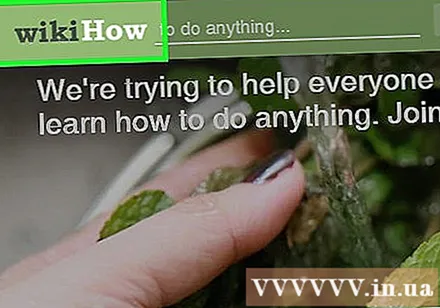
முகவரிப் பட்டியில் பிடித்தவை பொத்தானைத் தட்டவும் அல்லது கிளிக் செய்யவும். முகவரிப் பட்டியைக் காணவில்லை எனில், திரையின் அடிப்பகுதியில் இருந்து மேலே ஸ்வைப் செய்யவும் அல்லது கீழே உள்ள பட்டியைத் தட்டவும்.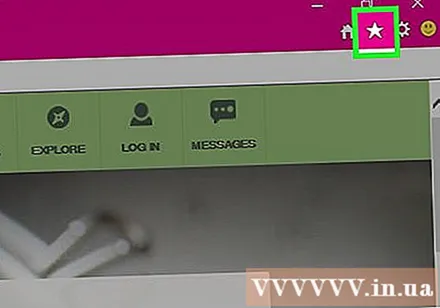
"பிடித்தவையில் சேர்" பொத்தானைக் கிளிக் செய்க. பிடித்தவை பட்டியின் மேல் வலது மூலையில் இதைக் காணலாம்.
- நீங்கள் முக்கிய சேர்க்கைகளையும் அழுத்தலாம் Ctrl+டி நீங்கள் விசைப்பலகை பயன்படுத்தினால்.
புக்மார்க்கு விவரங்களைத் திருத்தி பின்னர் "சேர்" என்பதைக் கிளிக் செய்க. நீங்கள் புக்மார்க்கின் பெயரை மாற்றலாம், மேலும் கீழ்தோன்றும் மெனுவிலிருந்து சேமிக்க ஒரு கோப்புறையைத் தேர்வுசெய்யவும்.
புக்மார்க்குகளை நிர்வகிக்கவும். உங்கள் புக்மார்க்குகள் அனைத்தையும் பிடித்தவை பட்டியில் பார்க்கலாம். மற்றொரு கோப்புறையைத் தேர்ந்தெடுக்க பட்டியின் மேலே கோப்புறையின் பெயரை அழுத்திப் பிடிக்கவும்.
- புக்மார்க்கை நீக்க அனுமதிக்கும் மெனுவைத் திறக்க புக்மார்க்கை அழுத்திப் பிடிக்கவும் அல்லது வலது கிளிக் செய்யவும்.
- புக்மார்க்கை மறுபெயரிட மெனுவிலிருந்து "திருத்து" என்பதைத் தேர்ந்தெடுக்கவும் அல்லது அதை மற்றொரு கோப்புறையில் நகர்த்தவும்.
9 இன் முறை 7: சஃபாரி
நீங்கள் புக்மார்க்கு செய்ய விரும்பும் வலைத்தளத்திற்குச் செல்லவும்.
"புக்மார்க்குகள்" Click "புக்மார்க்கைச் சேர்" என்பதைக் கிளிக் செய்க. நீங்கள் முக்கிய சேர்க்கைகளையும் அழுத்தலாம் கட்டளை+டி.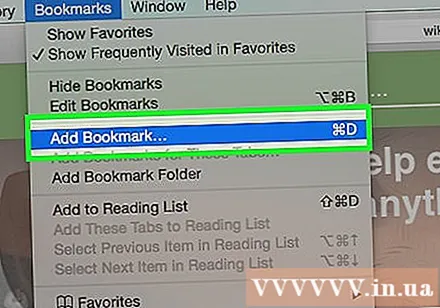
புக்மார்க்கை எங்கு சேமிப்பது என்பதைத் தேர்வுசெய்க. புக்மார்க்கை எங்கு சேமிப்பது என்பதைத் தேர்வுசெய்ய பாப்-அவுட் மெனு உங்களை அனுமதிக்கிறது. நீங்கள் அதை எந்த கோப்புறையிலும் அல்லது உங்களுக்கு பிடித்த பட்டியில் சேர்க்கலாம்.
புக்மார்க்குக்கு பெயரிட்டு சேமிக்கவும். இயல்பாக, புக்மார்க்கு தளத்தின் பெயரைப் போலவே இருக்கும். புக்மார்க்கைச் சேமிக்கும் முன் இந்த பெயரை மாற்றலாம். நீங்கள் ஒரு பெயரைத் தேர்ந்தெடுத்ததும், புக்மார்க்கை எங்கு சேமிப்பது என்பதும் சேர் பொத்தானைக் கிளிக் செய்க.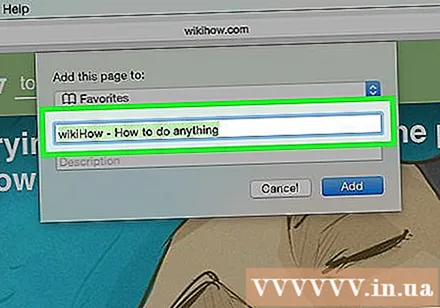
புக்மார்க்குகளை நிர்வகிக்கவும். உங்களிடம் நிறைய புக்மார்க்குகள் இருந்தால், புக்மார்க்கு மேலாளரைப் பயன்படுத்தி அவற்றை நிர்வகித்து ஒழுங்கமைக்கலாம். "புக்மார்க்குகள்" என்பதைத் தட்டவும் Book "புக்மார்க்குகளைக் காட்டு" அல்லது ஒரு முக்கிய கலவையை அழுத்தவும் கட்டளை+விருப்பம்+ஷிப்ட் புக்மார்க் நிர்வாகியைத் திறக்க.
- "புக்மார்க்குகள்" press "புக்மார்க்கு கோப்புறையைச் சேர்" என்பதை அழுத்தி புதிய கோப்புறையைச் சேர்க்கவும் அல்லது கிளிக் செய்யவும் ஷிப்ட்+விருப்பம்+என்.
- புக்மார்க்குகளை கிளிக் செய்து இழுப்பதன் மூலம் நகர்த்தவும். விசையை அழுத்திப் பிடிப்பதன் மூலம் பல புக்மார்க்குகளைத் தேர்ந்தெடுக்கலாம் கட்டளை ஒவ்வொன்றாகக் கிளிக் செய்க.
- புக்மார்க்குகளை வலது கிளிக் செய்து "நீக்கு" என்பதைத் தேர்ந்தெடுப்பதன் மூலம் அவற்றை நீக்கு.
புக்மார்க்குகள் பக்கப்பட்டியைத் திறக்கவும். வலைப்பக்கத்தைப் பார்க்கும்போது உங்கள் புக்மார்க்குகள் மற்றும் கோப்புறைகள் அனைத்தையும் ஒரே பார்வையில் பார்க்க பக்கப்பட்டி உங்களை அனுமதிக்கிறது. "காண்க" கிளிக் செய்யவும் Book "புக்மார்க்குகள் பக்கப்பட்டியைக் காட்டு" அல்லது கிளிக் செய்யவும் Ctrl+சி.எம்.டி.+1. விளம்பரம்
9 இன் முறை 8: சஃபாரி (iOS)
நீங்கள் புக்மார்க்கு செய்ய விரும்பும் வலைப்பக்கத்தைத் திறக்கவும்.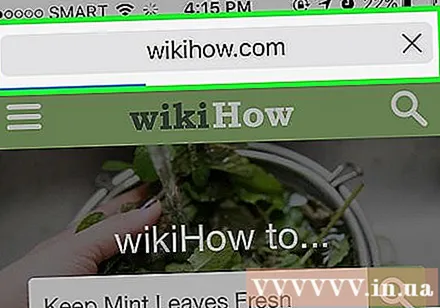
திரையின் அடிப்பகுதியில் உள்ள பகிர் பொத்தானைத் தட்டவும்.
தோன்றும் சாளரத்திலிருந்து "புக்மார்க்கைச் சேர்" என்பதைத் தேர்ந்தெடுக்கவும்.
புக்மார்க்கு விவரங்களைத் திருத்தவும். புக்மார்க்கின் பெயரையும் அது உங்களை அழைத்துச் செல்லும் சரியான முகவரியையும் மாற்றலாம். புக்மார்க்கை எங்கு சேமிப்பது என்பதைத் தேர்வுசெய்ய இருப்பிட விருப்பத்தையும் கிளிக் செய்யலாம்.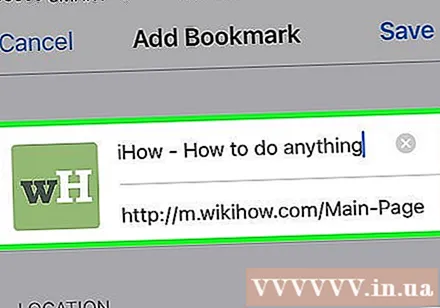
- நீங்கள் அனைத்து தகவல்களையும் பூர்த்தி செய்த பிறகு "சேமி" என்பதைக் கிளிக் செய்க.
9 இன் 9 முறை: ஓபரா
நீங்கள் புக்மார்க்கு செய்ய விரும்பும் வலைத்தளத்திற்குச் செல்லவும்.
முகவரி பட்டியின் வலதுபுறத்தில் உள்ள ♥ பொத்தானைக் கிளிக் செய்க.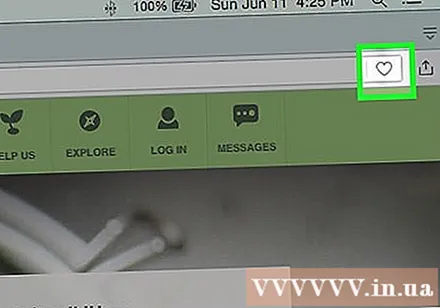
புக்மார்க்குக்கு ஒரு படத்தைத் தேர்ந்தெடுக்கவும். புக்மார்க்குகளுடன் பயன்படுத்த ஒரு படத்தைத் தேர்வு செய்ய ஓபரா உங்களை அனுமதிக்கிறது. வலைப்பக்கத்தில் கிடைக்கும் படங்களிலிருந்து அல்லது முழு பக்கத்தின் ஸ்கிரீன் ஷாட்களிலிருந்தும் நீங்கள் தேர்வு செய்யலாம். படங்களுக்கு இடையில் உருட்ட, மற்றும் பொத்தான்களைக் கிளிக் செய்க.
வேக டயலில் பக்கங்களைச் சேர்க்கவும். உங்கள் உலாவியைத் தொடங்கும்போது நீங்கள் பொதுவாகப் பயன்படுத்தும் வலைப்பக்கங்களை ஸ்பீட் டயல் சேமித்து காண்பிக்கும். புக்மார்க் பாப்-அவுட் சாளரத்தின் மேல் வலது மூலையில் உள்ள ஸ்பீட் டயல் பொத்தானைக் கிளிக் செய்து அதை ஸ்பீட் டயலில் சேர்க்கவும்.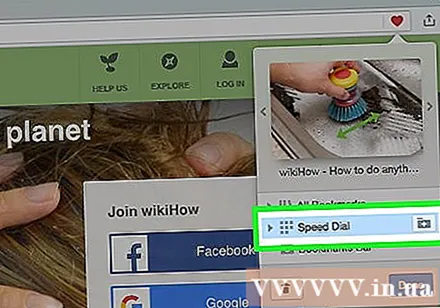
புக்மார்க்குக்கு ஒரு கோப்புறையைத் தேர்ந்தெடுக்கவும். புக்மார்க்கைச் சேமிக்க ஒரு கோப்புறையைத் தேர்வுசெய்ய பாப்-அவுட் சாளரத்தின் கீழே உள்ள கோப்புறையைக் கிளிக் செய்க. இயல்பாக, இது "வரிசைப்படுத்தப்படாத புக்மார்க்குகள்" கோப்புறையில் சேர்க்கப்படும்.
எல்லா புக்மார்க்குகளையும் காண்க. உங்கள் புக்மார்க்குகள் மற்றும் புக்மார்க்கு கோப்புறைகள் அனைத்தையும் கொண்டு புதிய தாவலைத் திறக்கலாம். ஓபரா மெனுவைக் கிளிக் செய்து "புக்மார்க்குகள்" select "எல்லா புக்மார்க்குகளையும் காட்டு" என்பதைத் தேர்ந்தெடுக்கவும் அல்லது கிளிக் செய்யவும் Ctrl+ஷிப்ட்+பி.
- புக்மார்க்குகளை மறுசீரமைக்க கிளிக் செய்து இழுக்கவும். அவற்றைச் சுற்றியுள்ள தேர்வு பெட்டியை இருமுறை கிளிக் செய்வதன் மூலம் அல்லது புக்மார்க்கின் மீது வட்டமிடும்போது தோன்றும் ✓ பொத்தானைக் கிளிக் செய்வதன் மூலம் ஒரே நேரத்தில் பல புக்மார்க்குகளை நீங்கள் தேர்ந்தெடுக்கலாம்.